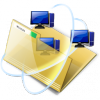Fonctionnement global du plugin Accès restreint :
Ce plugin permet de créer des « zones d’accès réservé » correspondant à une ou plusieurs rubriques pour lesquelles l’accès n’est possible que pour les utilisateurs autorisés. La restriction peut concerner la partie publique et/ou la partie privée du SPIP. Tous les articles et sous-rubriques d’une rubrique à accès restreint le sont également (« héritage » de la restriction).
Création d’une zone
Dans cet exemple on souhaite restreindre l’accès à la sous-rubrique « Réservé profs de SVT » de la rubrique « SVT » du SPIP du lycée Truc. (NB : pour être significatif il faut que la rubrique à protéger contienne au moins un article publié !)
La création des zones d’accès et l’association des utilisateurs à une zone ne sont possible que pour les administrateurs généraux (et le webmestre bien sûr).
Le menu « Configuration » > « Accès restreint » ouvre l’interface de gestion des zones d’accès restreint :
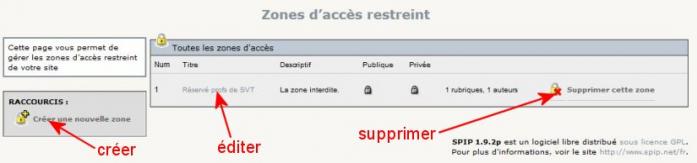
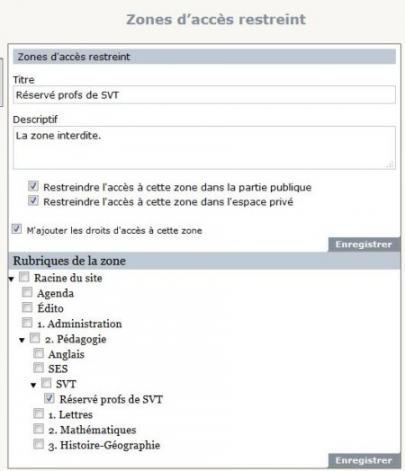 Le bouton « Créer une nouvelle zone » ouvre la page de définition de la zone dans laquelle il faut :
Le bouton « Créer une nouvelle zone » ouvre la page de définition de la zone dans laquelle il faut :
- donner un nom à la zone (champ « Zones d’accès restreint »),
- définir si la restriction porte sur la partie publique et ou la partie privée (généralement on restreint les deux)
- cocher la/les rubriques qui sont concernées par la restriction (ici « Réservé profs SVT »)
- éventuellement s’ajouter le droit d’accéder à cette zone
On enregistre ces paramètres pour créer la zone.
Ajout d’utilisateurs à une zone
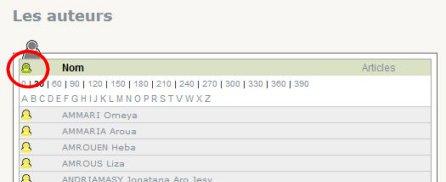 En SPIP 1.9.2 l’ajout des utilisateurs à une zone se fait via leur page « Auteur ». Il faut donc ouvrir le menu « Auteurs » pour accéder à l’interface de gestion des auteurs : on ouvre alors la liste de tous les auteurs et administrateurs du site paginés par 30. Le tri des utilisateurs est fait par ordre alphabétique mais en cliquant sur l’icone « administrateur » (bonhomme vert) en sommet de la colonne de gauche on obtient un tri par statut : tous les administrateurs puis les auteurs puis les visiteurs.
En SPIP 1.9.2 l’ajout des utilisateurs à une zone se fait via leur page « Auteur ». Il faut donc ouvrir le menu « Auteurs » pour accéder à l’interface de gestion des auteurs : on ouvre alors la liste de tous les auteurs et administrateurs du site paginés par 30. Le tri des utilisateurs est fait par ordre alphabétique mais en cliquant sur l’icone « administrateur » (bonhomme vert) en sommet de la colonne de gauche on obtient un tri par statut : tous les administrateurs puis les auteurs puis les visiteurs.
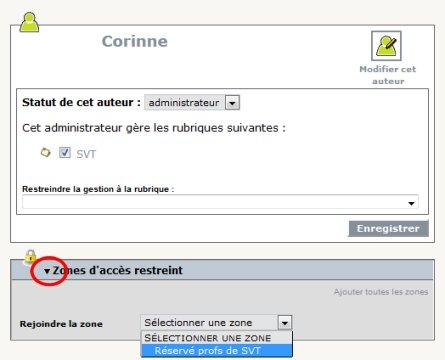 Une fois choisi l’auteur à autoriser, cliquer sur son nom pour ouvrir sa page.
Une fois choisi l’auteur à autoriser, cliquer sur son nom pour ouvrir sa page.
Dans celle-ci déplier le bloc « Zones d’accès restreint » en cliquant sur le petit triangle et sélectionner la zone dans laquelle intégrer cet utilisateur. Valider avec le bouton « Choisir ».
Le retour à la page de gestion des zones permet de vérifier la liste des utilisateurs autorisés.
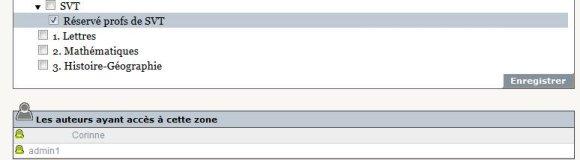
En se connectant avec un compte non inclus dans utilisateurs autorisés, on constate que l’arborescence des rubriques et sous-rubriques du menu n’affiche plus la sous-rubrique « Réservée profs SVT ».